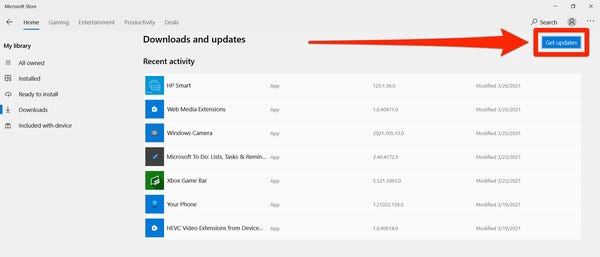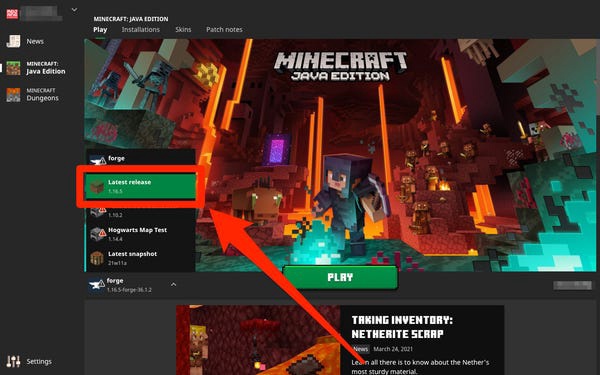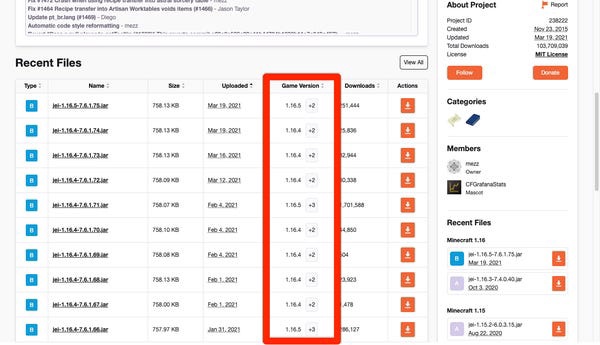Kako ažurirati Minecraft Bedrock ili Java Edition
Popularna pješčana igra "Minecraft" očarava igrače više od desetljeća. Naravno, igra je dobila svoj dio ažuriranja i zakrpa.
Najnovija u trenutku pisanja je verzija 1.16.5, objavljena u siječnju 2021. Manja ažuriranja čine Minecraft sigurnim i bez bugova, a velika ažuriranja koja dodaju novi sadržaj još su uzbudljivija za igrače. Kao i većina aplikacija i uređaja, trebali biste pokušati ažurirati "Minecraft" kad god je to moguće.
Evo što trebate znati o ažuriranjima Minecrafta, uključujući kako ih instalirati i male rizike koje ažuriranja mogu predstavljati za modifikacije.
Kako ažurirati Minecraft: Bedrock Edition
Točan način ažuriranja Bedrock Edition ovisi o sustavu na kojem igrate.
Na PC-u.
Ako igrate Bedrock na računalu koje je dostupno Windows 10 PC igračima, Minecraft bi se trebao automatski ažurirati.
Međutim, ako trebate ručno ažurirati, evo kako to učiniti:
1. Otvorite aplikaciju Microsoft Store i odaberite tri točke u gornjem desnom kutu. Odaberite "Preuzimanja i ažuriranja".
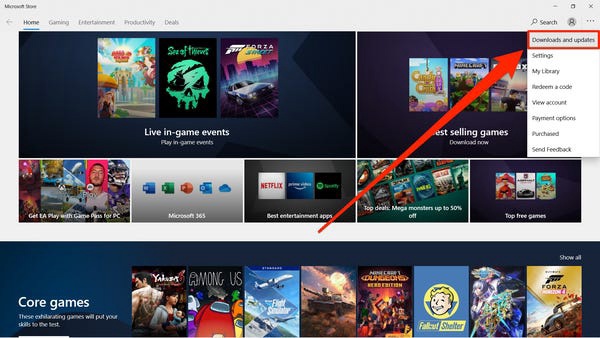
Otvorite stranicu ažuriranja za Microsoft Store.
2. Odaberite "Nabavi ažuriranja". Sve instalirane aplikacije, uključujući "Minecraft", treba ažurirati.
Ažurirajte sve aplikacije u isto vrijeme.
Na konzolama
Igrači koji imaju "Minecraft" na svojoj konzoli - bilo da se radi o Nintendo Switchu, Xboxu, PlayStationu ili DS-u - trebali bi automatski primati sva ažuriranja. Vaša konzola samo treba biti povezana s internetom.
Ako je ažuriranje uklonjeno, a mislite da ga nemate, možete ručno provjeriti ima li ažuriranja. Točni koraci za to se razlikuju od konzole do konzole, ali obično uključuju odabir "Minecrafta" i otvaranje stranice s postavkama.
Na telefonima i tabletima
Ako igrate "Minecraft" na svom iPhone, iPad ili Android uređaju, ažurirat će se kao i svaka druga aplikacija. Drugim riječima, vjerojatno će se i automatski ažurirati.
Možete sami provjeriti ima li ažuriranja pristupanjem App Storeu na svom iPhoneu i iPadu ili Trgovini Google Play na svom Android uređaju.
Kako ažurirati Minecraft: Java Edition
Svoju kopiju Minecrafta: Java Edition možete jednostavno zadržati pomoću aplikacije Minecraft Launcher. Ovo je aplikacija koju otvorite i pritisnete "Igraj" za pokretanje igre.
Kao i druge verzije igre, aplikacija Launcher bi trebala automatski ažurirati "Minecraft". Svaki put kada otvorite Launcher dok ste povezani s internetom, on će provjeriti ima li ažuriranja i instalirati ih prije nego počnete igrati.
Međutim, uvijek možete provjeriti koju verziju Minecrafta ste instalirali. Evo kako to radite:
1. Otvorite Minecraft pokretač.
2. U padajućem izborniku pored "Reproduciraj", odaberite opciju "Najnovija verzija".
3. Usporedite broj ispod s najnovijom verzijom "Minecrafta". Možete ga pronaći brzim Google pretraživanjem.
"Najnovija verzija" je najnovija verzija igre "Minecraft".
Ako se ažuriranja ne instaliraju, provjerite imate li dovoljno prostora na računalu.
Rizici nadogradnje za Java igrače
Najveća razlika između Minecrafta: Bedrock i Jave su modovi.
Ako igrate "Javu", velika je vjerojatnost da koristite modove. Kada preuzmete mod datoteku i instalirate je u svoju igru, ta mod datoteka bit će kompatibilna s verzijom Minecrafta za koju je stvorena. I za razliku od ostatka igre, modovi se ne ažuriraju automatski.
Svaki put kada ažurirate Minecraft, postoji šansa da će modovi koje ste preuzeli prestati raditi. Na većinu modova - posebno na one manje - to neće utjecati, ali uvijek postoji šansa da se to dogodi.
Ne postoji mnogo načina da zaustavite ažuriranje Minecrafta osim isključivanja računala s interneta prilikom pokretanja igre. Ali ako ažuriranje pokvari mod koji vam se sviđa, provjerite na internetu postoji li ažurirana verzija moda koju možete koristiti.
Ako mod postoji već neko vrijeme, može imati više verzija za svako ažuriranje.